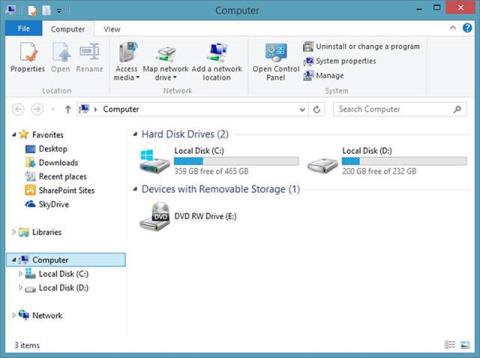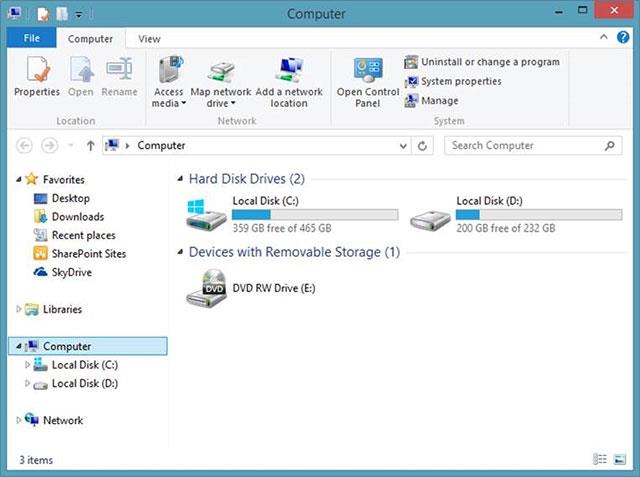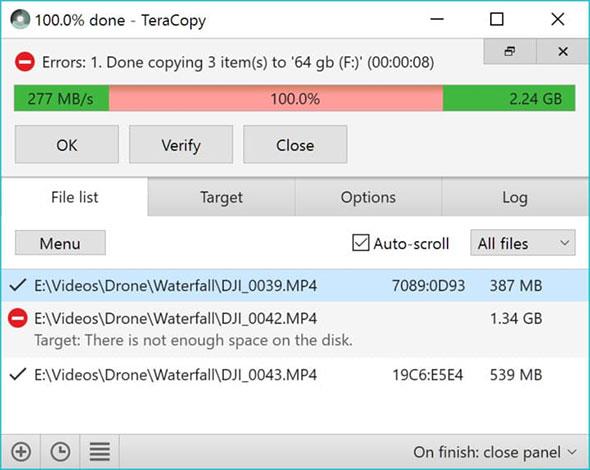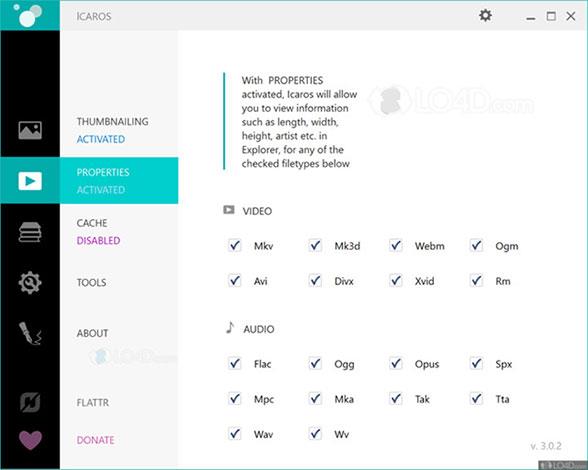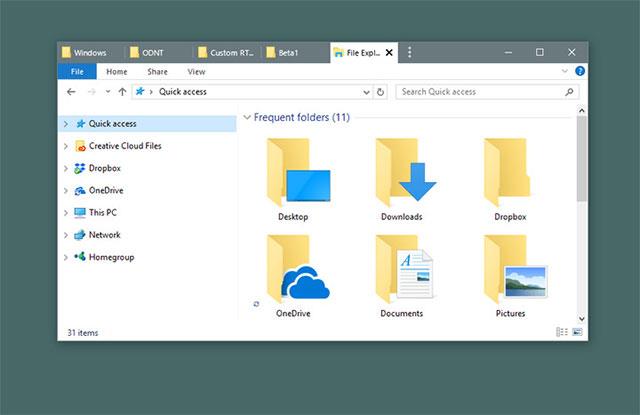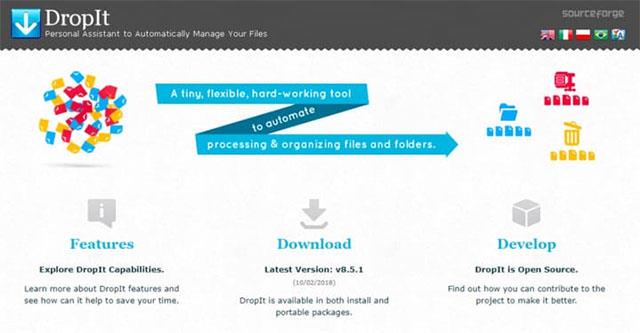Jos käytät Windowsia, olet todennäköisesti hyvin tuttu, tai pikemminkin sinun on työskenneltävä joka päivä File Explorerin kanssa. File Explorer on Windowsin oletustiedostonhallintatyökalu. Kun haluat käsitellä muistiin tallennettuja tai tietokoneeseen kytkettyjä tiedostoja ja kansioita, se on ensimmäinen sovellus, joka sinun on avattava. Voit kuitenkin tehdä paljon mielenkiintoisempia asioita File Explorerilla käyttämällä erityisesti tälle työkalulle suunniteltuja laajennuksia. Aivan kuten selainlaajennukset tai mikä tahansa muu ohjelmisto, alla olevat 5 Windows File Explorer -laajennusta ovat loistavia apulaisia, joiden avulla voit hallita järjestelmässäsi olevia tiedostoja helposti, helpommin ja tehokkaammin. Nämä ovat kaikki kolmannen osapuolen sovelluksia, jotka on kehitetty erityisesti File Explorerille ja jotka voit ladata ja asentaa välittömästi.
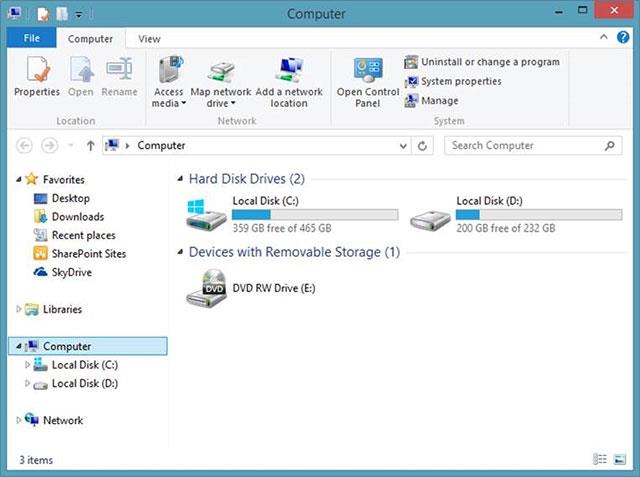
Vuori Ankka
Mountain Duck on kätevä ohjelmisto, jonka avulla voit liittää työympäristösi tiedostoineen sekä tietokoneellesi että pilvitallennustiloihin paikallisina levysarjoina File Explorerissa. Mountain Duck on erityisen hyödyllinen, jos joudut hallitsemaan useita eri pilvitallennuspalveluita samanaikaisesti, koska vaihtaminen rajapintojen välillä vie aikaa ja voi aiheuttaa tarpeettomia virheitä.
Mountain Duckin avulla voit suorittaa minkä tahansa toiminnon etä- ja paikallisilla tiedostoilla ja kansioilla mahdollisimman helposti. Tämän ohjelmiston mukana tulee myös sisäänrakennettu salausapuohjelma (Cryptomator), jonka avulla voit suorittaa tietojen salauksen millä tahansa käyttämäsi palvelimella.
Lisäksi Mountain Duck tukee myös erilaisia pilvitallennuspalvelimia, mukaan lukien SFTP, WebDAV, Amazon S3 ja Backblaze B2. Samaan aikaan uusimmassa versiossa (versiossa 3) on älykäs synkronointiominaisuus, joka toimii samalla tavalla kuin muut pilvitallennuspalvelut .
Mountain Duckin mukana tulee ilmainen kokeiluversio, ja pro-versio maksaa 39 dollaria.
Lataa Mountain Duck.
TeraCopy
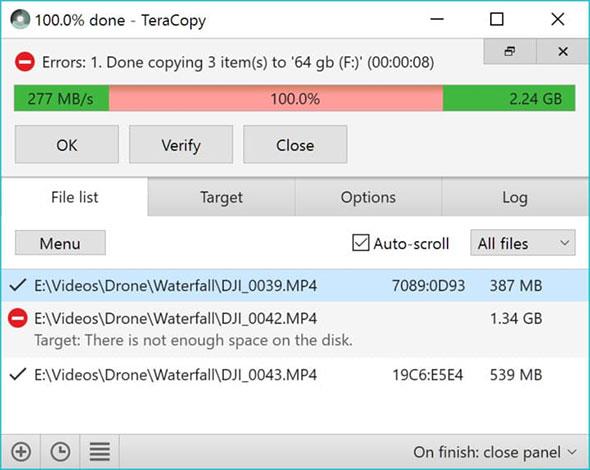
Kuten me kaikki tiedämme, suurten tiedostojen siirtäminen kansiosta toiseen on erittäin aikaa vievää ja virhealtista.TeraCopy on tehokas ratkaisu tähän ongelmaan. TeraCopy on laajennus, joka auttaa File Exploreria siirtämään ja kopioimaan tiedostoja järjestelmässä. Käyttämällä dynaamisia puskuriin liittyviä säätöjä kopioinnin aikana on mahdollista luoda odottavia jonoja useilla tiedostooperaatioilla ja suorittaa ne samanaikaisesti. Jos tapahtuu virhe, TeraCopy yksinkertaisesti ohittaa vahingoittuneen tiedoston sen sijaan, että keskeytäisi koko siirron.
Lisäksi TeraCopy integroidaan kontekstivalikkoon, joten se voi myös täysin korvata Windowsin oletuskopionkäsittelijän.
TeraCopy on ilmainen, mutta siellä on myös pro-versio 25,00 dollarilla.
Lataa TeraCopy .
Icaros
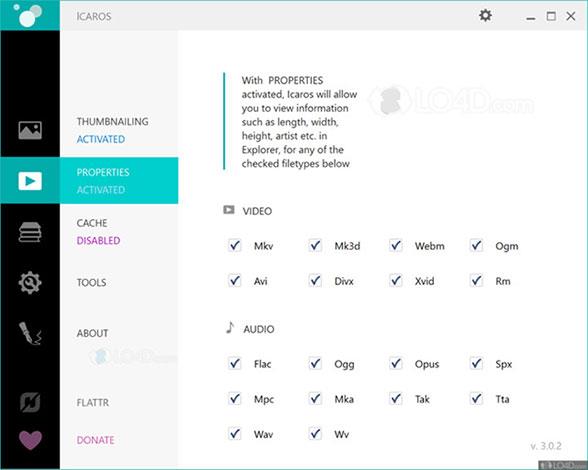
Jos joudut usein työskentelemään videotiedostojen kanssa ja kohtaat paljon ongelmia, Icaros on ratkaisu, joka auttaa parantamaan tilannetta. Esimerkiksi normaalisti videot näytetään File Explorerissa pienenä kuvakkeena, mikä tekee videosisällön tunnistamisesta suhteellisen vaikeaa, kun taas apuohjelma avaa Icaros-laajennuksen avulla tietokoneesi voi näyttää pikkukuvat minkä tahansa tyyppisistä videoista File Explorerissa, jolloin videosta tulee videota. tunnistaminen on paljon helpompaa.
Kun otat Icaroksen käyttöön, kaikki videotiedostot näytetään pikkukuvina, mikä auttaa sinua katselemaan videosisältöä ilman, että tiedostoa tarvitsee avata. Icaros tukee useimpia tämän hetken suosituimpia videoformaatteja , mukaan lukien MKV, FLV , AVI ja MP4 . Jos omistat useita erilaisia videotiedostoja, tämä on olennainen laajennus.
Icaros on täysin ilmainen, voit ladata tämän ohjelmiston täältä .
Ryhmällinen
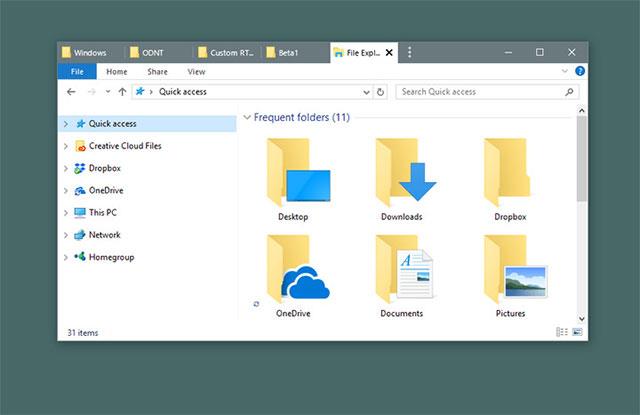
Jos työsi vaatii sinua avaamaan ja käsittelemään kymmeniä samankaltaisia Windows-ikkunoita päivästä toiseen, Groupy antaa sinun tallentaa ikkunaryhmiä ja käynnistää sovelluksen uudelleen ladataksesi haluamasi ikkunat. Erityisesti Groupy luo välilehtiä, jotka vastaavat Windows-sovelluksia, ja voit käyttää sitä useiden Explorer-ikkunoiden järjestämiseen loogisiin ryhmiin. Vedä ja pudota ikkuna, jonka haluat ryhmitellä toisen ikkunan otsikkoriville, ja sinulla on tuttu joukko ikkunoita käytettäväksi joka päivä ilman, että sinun tarvitsee avata niitä manuaalisesti.
Joitakin muita asioita, joita voit tehdä Groupylla, ovat useiden sovellusten ja asiakirjojen järjestäminen yhteen, jotta niitä on helpompi käyttää, toisiinsa liittyvien välilehtien ryhmittely ja sovellusryhmien tallentaminen Vierailtuihin useita kertoja.
Groupyn mukana tulee 30 päivän ilmainen kokeilujakso ja vain 5 dollarin ostohinta
Lataa Groupy
Pudota se
DropIt on sovellus, joka voi automatisoida kaikki tiedostonhallintatehtävät.
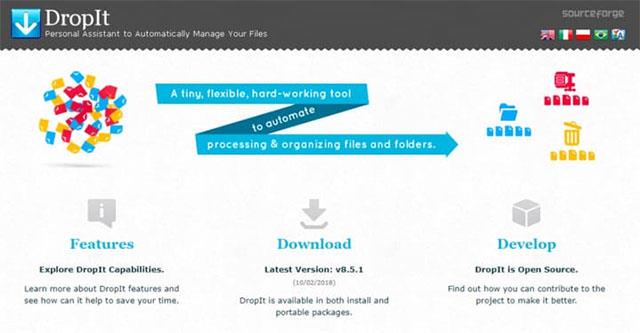
Kun sinun on järjestettävä tiedostoja uudelleen järjestelmässäsi, DropIt voi auttaa vähentämään aikaa ja yksinkertaistamaan hakua, kansioiden avaamista ja tiedostojen siirtämistä. Tässä laajennuksessa voit vetää ja pudottaa erilaisia tiedostoja ja kansioita kelluvaan DropIt-kuvaan ja ohjelmisto lähettää ne automaattisesti ennalta määritettyihin kansioihin. Lisäksi DropIt voi myös avata kansioita ja tiedostoja oletusohjelmilla sekä pakata tai purkaa niitä käyttäjän erityistarpeiden mukaan.
Voit myös käyttää DropIt tiedostoja tiedostojen suodattamiseen (nimen, kansion, koon, päivämäärän jne. mukaan) ja liittää yhden monista käytettävissä olevista toiminnoista näiden tiedostojen suorittamiseen, mukaan lukien siirtäminen (Siirrä). , Kopioi (Kopioi), Pakkaa (Pakkaa) , pura (Extract), nimeä uudelleen (Nimeä uudelleen), poista (Poista), jaa (Jaa), ryhmittele (Liity), salaa (Salaus), pura salaus (Pura) , avaa toisella sovelluksella (Open With) ja tulosta (Tulosta) , jne
DropIt on täysin ilmainen laajennus File Explorerille.
Näiden laajennusten avulla voit säästää huomattavasti aikaa ja vaivaa järjestelmän tiedostojen hallinnassa ja vapauttaa arvokasta aikaa tärkeämpien projektien parissa työskentelemiseen. Mitä mieltä olet näistä laajennuksista? Jätä kommenttisi alla olevaan kommenttiosaan!